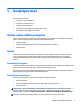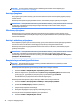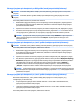User Guide - Windows 7
1. Prijunkite išorinius monitoriaus įrenginius prie kompiuterio pagrindo arba prijungimo stoties VGA
prievadų ar „DisplayPort“ (DP) jungčių.
2. Kai „Windows“ aptinka monitorių, prijungtą prie DP šakotuvo, ekrane parodomas DisplayPort Topology
Notication („DisplayPort“ topologijos pranešimo) dialogo langas. Spustelėkite atitinkamas parinktis ir
sukongūruokite savo ekranus. Prijungus kelis ekranus, galima naudotis funkcija „Dubliuoti“ –
kompiuterio ekranas rodomas visuose prijungtuose vaizdo įrenginiuose – arba naudotis funkcija
„Pratęsti“ – kompiuterio ekrane rodomas vaizdas ištęsiamas per visus prijungtus vaizdo įrenginius.
PASTABA: jei toks dialogo langas nerodomas, patikrinkite, ar visi išoriniai vaizdo įrenginiai yra prijungti
prie tinkamų šakotuvo prievadų. Norėdami sužinoti daugiau, paspauskite fn+f4, o tada vykdykite ekrane
pateikiamus nurodymus.
Su „Miracast“ suderinamų belaidžių ekranų naudojimas ir prijungimas (tik tam
tikruose AMD modeliuose)
Jei norite naudoti ir prijungti su „Miracast“ suderinamus belaidžius ekranus neišjungdami veikiančių
programų, atlikite toliau nurodytus veiksmus.
Kad atidarytumėte „Miracast“:
▲
nuveskite žymeklį į pradžios ekrano viršutinį arba apatinį dešinįjį kampą, kad būtų parodyti mygtukai,
spustelėkite Įrenginiai, Projektuoti, tada vadovaukitės ekrane pateikiamais nurodymais.
– arba –
Pradžios ekrane spustelėkite piktogramą HP Quick Access to Miracast ir vykdykite ekrane pateikiamus
nurodymus.
Su „Miracast“ suderinamų belaidžių ekranų aptikimas ir prijungimas (tik tam
tikruose „Intel“ modeliuose)
Naudokite „Intel WiDi“, kad galėtumėte belaidžiu būdu projektuoti atskirus failus, pvz., nuotraukas, muziką ar
vaizdo įrašus arba dubliuokite visą savo kompiuterio ekraną televizoriuje ar antriniame vaizdavimo įrenginyje.
„Intel WiDi“ – aukščiausios klasės „Miracast“ sprendimas – leidžia lengvai ir sklandžiai susieti jūsų antrinį
vaizdavimo įrenginį; suteikia galimybę dubliuoti visą ekraną ir padidina greitį, pagerina kokybę ir mastelio
keitimą. „Intel WiDi Media Share“ leidžia paprastai vienu metu vykdyti užduotis ir suteikia priemonių pasirinkti
ir demonstruoti atskirus medijos failus antriniame vaizdavimo įrenginyje.
Kad galėtumėte atverti „Intel WiDi Media Share“ pradžios ekrane, įveskite Intel WiDi Media Share ir
spustelėkite
Enter. Atsivėrus programėlei, spustelėkite Press here to project (paspausti čia, kad
projektuotumėte) ir susiejimui su savo kompiuteriu pasirinkite televizorių arba antrinį vaizdavimo įrenginį.
Vykdykite ekrane pateikiamas instrukcijas, kad pasiektumėte medijos failus, kuriuos pageidaujate projektuoti
arba projektuokite visą savo kompiuterio ekraną.
38 5 skyrius Daugialypė terpė